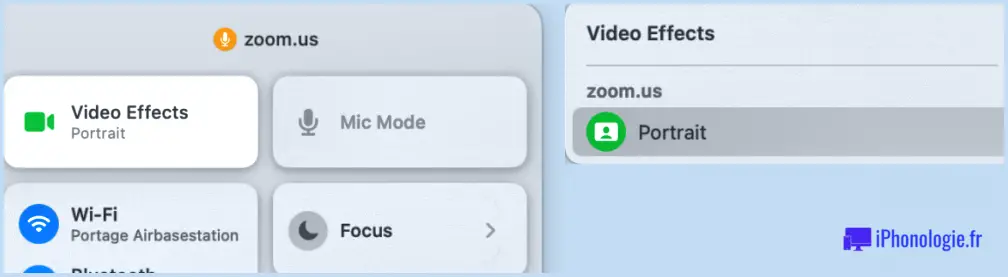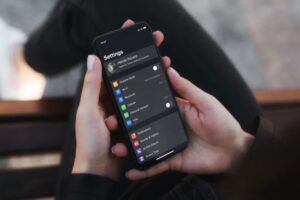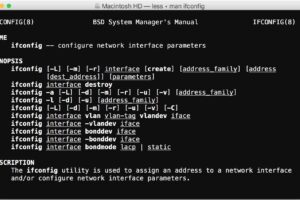Comment activer le menu de développement dans Safari pour Mac
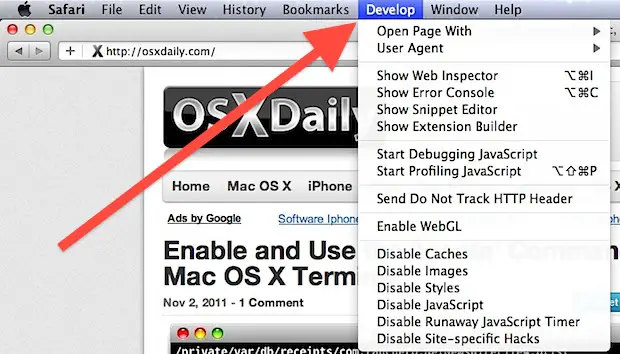
Le menu Développer de Safari ajoute une série de fonctionnalités supplémentaires au navigateur web sur Mac, notamment les consoles d'inspection et d'erreur, les outils de débogage javascript, la possibilité de désactiver divers éléments de la page, d'activer la fonction "Ne pas suivre", d'utiliser l'accélération WebGL, et il offre un moyen simple de changer l'agent utilisateur du navigateur.
Le menu Développeur de Safari pour Mac OS et Mac OS X est désactivé par défaut, mais il peut être rapidement activé grâce aux paramètres des applications pour révéler les fonctionnalités supplémentaires du navigateur web axées sur le développeur.
Comment activer le menu de développement dans Safari pour Mac OS X
Ces fonctionnalités sont évidemment destinées aux développeurs web, mais elles sont aussi utiles au-delà. Voici comment activer le menu "Développer" caché dans Safari :
- Descendez le menu "Safari" et choisissez "Préférences"
- Cliquez sur l'onglet "Avancé"
- Cochez la case située à côté de "Afficher le menu développé dans la barre de menu"
- Fermer les préférences, le menu Développer sera désormais visible entre les menus Signets et Fenêtre
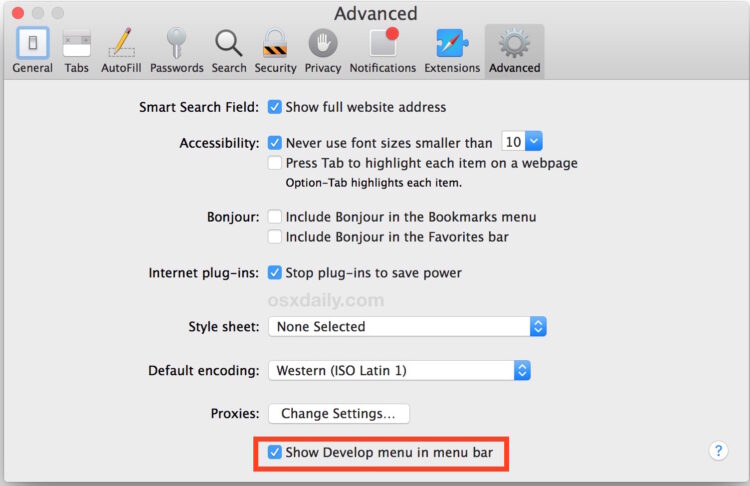
C'est le même dans toutes les versions de Safari pour Mac OS X.
Le menu Développer offre de nombreuses options aux développeurs, notamment la possibilité de régler les agents utilisateurs du navigateur, d'utiliser les outils de l'inspecteur web, d'accéder à la console d'erreur, aux éditeurs de snippets et d'extensions, de désactiver les caches, les images, le javascript, le CSS, le mode réactif, et bien plus encore. C'est incroyablement utile pour ceux qui travaillent sur le web et c'est un outil indispensable pour beaucoup d'entre nous.
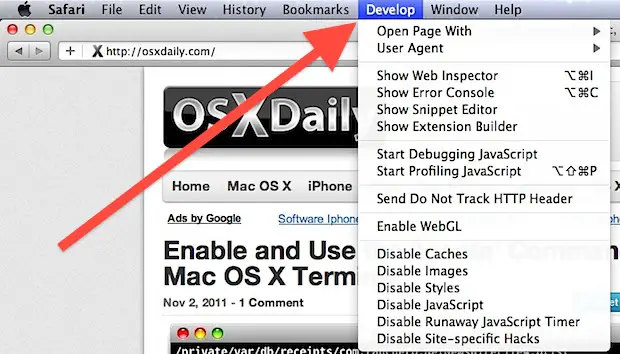
Le menu Développeur existe depuis un certain temps, mais dans un article récent sur la façon d'usurper l'identité d'un agent utilisateur du navigateur Mac OS X en utilisant Safari ou curl en ligne de commande, nous avons omis de mentionner comment activer le menu... oups. Maintenant, vous savez.
Et oui, cela s'applique à toutes les versions modernes de Safari dans n'importe quelle version quelque peu moderne de Mac OS X ou de MacOS ou quelle que soit la façon dont elle est étiquetée, de 10.8, 10.9, 10.10, 10.11, 10.12, 10.13, 10.14 Mojave, 10.5 Catalina, et au-delà.
Dans certaines versions antérieures de Safari, l'option peut sembler légèrement différente, mais l'option de menu "Développer" est toujours disponible dans les paramètres avancés :
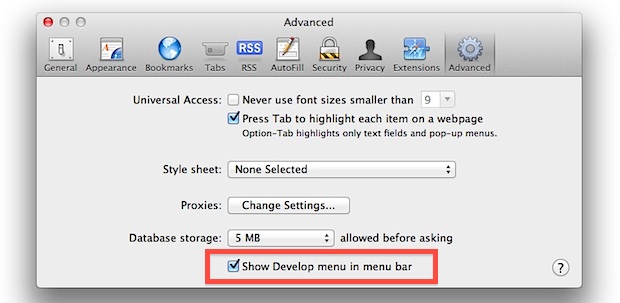
Il est à noter que le menu Develop est différent du menu Debug de Safari, qui peut être activé séparément par la ligne de commande. Les deux sont utiles pour les développeurs web, les concepteurs, les ingénieurs, l'assurance qualité, les chercheurs en sécurité et les autres personnes qui travaillent dans l'industrie du web.